सर्वश्रेष्ठ उपलब्ध ALAC से MP3 कन्वर्टर फ्री प्रोग्राम और टूल्स
ALAC Apple दोषरहित ऑडियो कोडेक का संक्षिप्त नाम है। यह एक विशेष प्रकार का फ़ाइल एक्सटेंशन है जिसका उपयोग डिजिटल संगीत के लिए दोषरहित ऑडियो स्ट्रीम को संपीड़ित करने के लिए किया जाता है। कोडेक को Apple द्वारा विकसित और अनुरक्षित किया गया था। उस समय, यह स्थापना के लिए उपलब्ध नहीं था, लेकिन 2011 के अंत में, इसे रॉयल्टी-मुक्त और ओपन-कोर्स उपलब्ध कराया गया था। इसका मतलब है कि कोई भी कॉपीराइट की चिंता किए बिना ऑडियो फ़ाइल का मुफ्त में उपयोग कर सकता है। समान रूप से महत्वपूर्ण, कोडेक ऑडियो गुणवत्ता को संरक्षित करते हुए मूल फ़ाइल के लगभग 40% - 60% ऑडियो फ़ाइलों को संपीड़ित कर सकता है।
इन लाभों के बावजूद, ALAC फ़ाइलें पोर्टेबल प्लेयर और डिवाइस के साथ कम संगत होती हैं, जब तक कि Apple उनका निर्माण नहीं करता। सौभाग्य से, अब आपको Apple डिवाइस नहीं खरीदना है। आप अपनी ALAC फ़ाइलों को किसी भी डिवाइस और प्लेयर पर एमपी3 प्रारूप में कनवर्ट करके सुन सकते हैं। अनुकूलता के मामले में एमपी3 बेहतर है। उस ने कहा, हम अनुशंसा करते हैं कि आप नीचे दिए गए इन तीन व्यावहारिक तरीकों को आजमाएं ALAC को MP3 में बदलें.
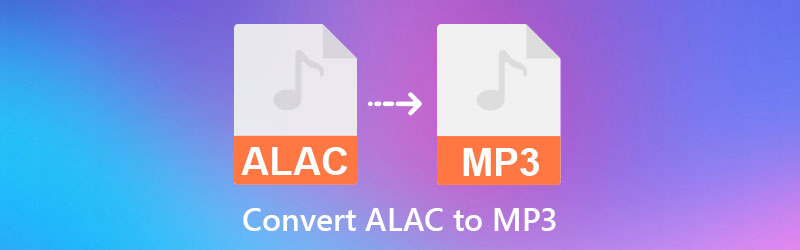

भाग 1. ALAC को MP3 में क्यों बदलें
ALAC के विपरीत, MP3 हानिपूर्ण संपीड़न तकनीक को अपनाता है जो ऑडियो फ़ाइल के फ़ाइल आकार को कम करने में मदद करता है। सीडी फाइलों को रिप करते समय आकार वास्तव में मूल फ़ाइल का लगभग 1/11 है। आप इस ऑडियो फ़ाइल को इसके छोटे आकार के कारण इंटरनेट पर आसानी से साझा कर सकते हैं। इसके अलावा, एमपी3 एक अनुकूल प्रारूप है जो आपको इसे लगभग सभी मीडिया प्लेयर और उपकरणों पर चलाने की अनुमति देता है। इस प्रकार, यह एक मानक ऑडियो प्रारूप है।
इसकी उच्च संगतता के कारण, कई उपयोगकर्ता कम संगत प्रारूपों को एमपी3 में बदलना चाहते हैं। इसे वेब पर साझा करना केक का एक टुकड़ा है, और आप इस ऑडियो फ़ाइल का भरपूर संग्रह भी कर सकते हैं क्योंकि यह उपकरणों और कंप्यूटरों पर बहुत कम जगह लेता है। खुशी की बात है कि ALAC से MP3 फ़ाइलें बनाना आसान है। अगले पैराग्राफ में, आप मैक और विंडोज के लिए कुछ बेहतरीन ALAC से MP3 कन्वर्टर्स के बारे में जानेंगे। आगे जानने के लिए पढ़ना जारी रखें।
भाग 2. डेस्कटॉप पर ALAC को MP3 में कैसे बदलें
1. विडमोर वीडियो कन्वर्टर
भले ही आप एक विंडोज या मैक उपयोगकर्ता हैं, ALAC को MP3 में कनवर्ट करके Vidmore वीडियो कनवर्टर एक बुद्धिमान विकल्प है। यह प्रोग्राम संतोषजनक इंटरफेस के साथ विंडोज और मैक सिस्टम दोनों के लिए उपयुक्त है। इसका मतलब है कि आप तेजी से रूपांतरण और ऑडियो गुणवत्ता संरक्षण संचालित कर सकते हैं, जिससे यह अधिकांश उपयोगकर्ताओं के लिए एक वांछनीय कार्यक्रम बन जाता है। लगभग सभी ऑडियो//वीडियो प्रारूपों में इसकी व्यापक स्वीकृति है। उल्लेख नहीं करने के लिए, यह एक बैच रूपांतरण प्रक्रिया का समर्थन करता है, और आप गाने के एक पूरे फ़ोल्डर को एक साथ परिवर्तित भी कर सकते हैं।
इसके अलावा, कार्यक्रम एक ऑडियो संपादक के साथ आता है जिससे आप अपनी पसंद के अनुसार अवधि और मात्रा को समायोजित कर सकते हैं। अब, इस टूल का उपयोग करके ALAC को MP3 में बदलने का तरीका जानने के लिए नीचे दिए गए चरणों का संदर्भ लें।
चरण 1. ALAC से MP3 कन्वर्टर स्थापित करें
इनमें से किसी एक पर टिक करके टूल को पकड़ें मुफ्त डाउनलोड नीचे बटन। अपने कंप्यूटर के ऑपरेटिंग सिस्टम के आधार पर सही इंस्टॉलर प्राप्त करना सुनिश्चित करें। बाद में, विज़ार्ड और संकेतों का पालन करके इसे स्थापित करें। इसके ठीक बाद प्रोग्राम चलाएँ।
चरण 2. ALAC ऑडियो फ़ाइल आयात करें
प्रोग्राम में ऑडियो फ़ाइल जोड़ने के लिए टूल के मुख्य इंटरफ़ेस से प्लस आइकन पर क्लिक करें। उस ALAC फ़ाइल का पता लगाएँ जिसे आप कनवर्ट करना चाहते हैं और इसे क्लिक करके आयात करें खुला हुआ फ़ोल्डर विंडो से बटन।
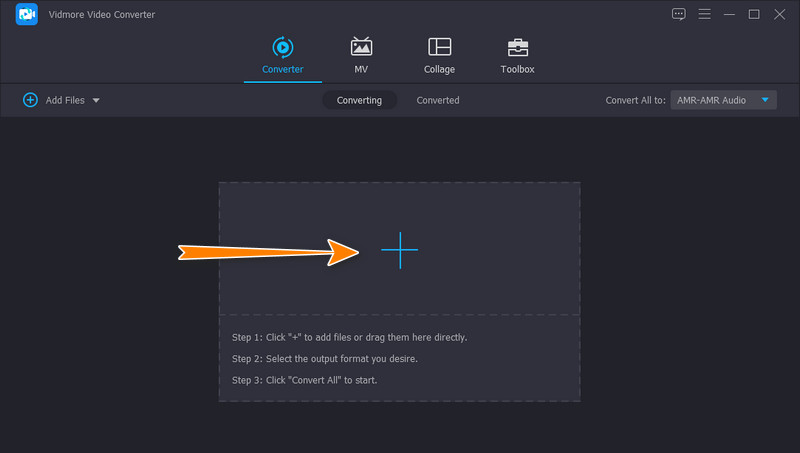
चरण 3. आउटपुट स्वरूप के रूप में MP3 चुनें
इस बिंदु पर, आपको आउटपुट स्वरूप सेट करने की आवश्यकता है। बस का विस्तार करें प्रोफ़ाइल इंटरफ़ेस के ऊपरी दाएँ भाग में स्थित मेनू। अब, पर जाएँ ऑडियो टैब करें और बाईं ओर के मेनू से MP3 चुनें। आप अपनी पसंद की ऑडियो गुणवत्ता का चयन कर सकते हैं या क्लिक करके अपनी प्रोफ़ाइल को अनुकूलित कर सकते हैं कस्टम प्रोफ़ाइल आइकन।
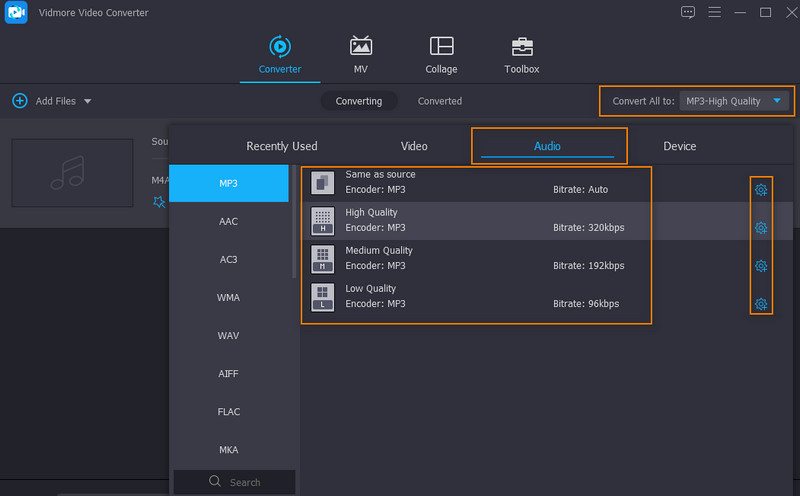
Step 4. MP3 फाइल को सेव करें
इस बार, एक आउटपुट फ़ोल्डर सेट करें जहाँ आप आउटपुट ऑडियो को सहेजना चाहते हैं। बस आउटपुट फ़ोल्डर आइकन पर क्लिक करें और आउटपुट फ़ोल्डर चुनें। सब कुछ सेट हो जाने के बाद, क्लिक करें सभी को रूपांतरित करें रूपांतरण प्रक्रिया आरंभ करने के लिए निचले दाएं कोने पर स्थित बटन।
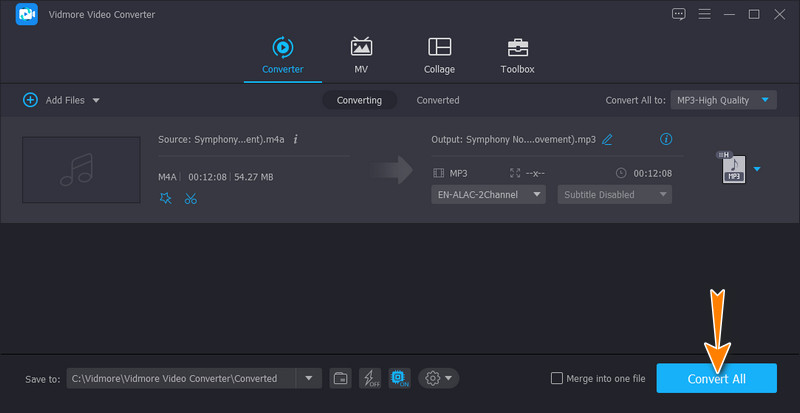
2. आईट्यून्स
आप ALAC को MP3 में बदलने में सहायता के लिए iTunes में निर्मित कनवर्टर का भी उपयोग कर सकते हैं। आपने सही पढ़ा है। आईट्यून्स सिर्फ ऑडियो फाइलों को खरीदने और स्ट्रीमिंग करने के लिए नहीं है। यह आपके द्वारा खरीदी गई फ़ाइलों को परिवर्तित करने या अन्य उपकरणों पर खेलने के लिए ऑडियो फ़ाइलों को परिवर्तित करने के लिए भी उपयोगी हो सकता है। इस बीच, आईट्यून्स में ALAC को MP3 में बदलने के चरण यहां दिए गए हैं:
चरण 1। सबसे पहले, सुनिश्चित करें कि आपके कंप्यूटर डिवाइस पर iTunes स्थापित है। फिर, इसे लॉन्च करें।
चरण 2। पर नेविगेट करके रूपांतरण के लिए सेटिंग समायोजित करें संपादित करें> वरीयताएँ> आयात सेटिंग्स.
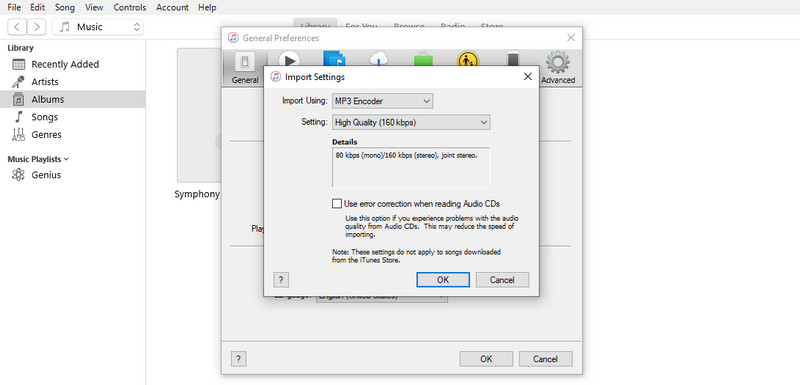
चरण 3। अब, चुनें एमपी 3 एनकोडर आयात का उपयोग विकल्प के लिए। मार ठीक पुष्टि करने के लिए और iTunes पुस्तकालय में लौटने के लिए।
चरण 4। उस गीत को आयात करें जिसे आप कनवर्ट करना चाहते हैं। सुनिश्चित करें कि पुस्तकालय में ALAC फ़ाइल का चयन किया गया है। अब, यहाँ जाएँ फ़ाइल> कनवर्ट करें. तब दबायें एमपी 3 वर्जन बनाएं ALAC को MP3 में बदलने के लिए।
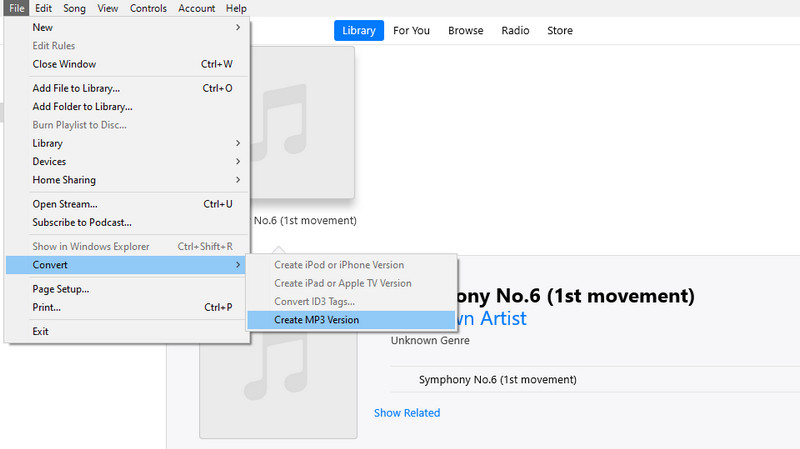
3. ज़मज़ार
यदि आप अपने डिवाइस पर एप्लिकेशन डाउनलोड करना पसंद नहीं करते हैं, तो आप ज़मज़ार का उपयोग करने पर विचार कर सकते हैं। यह एक ऑनलाइन प्रोग्राम है जो वेब पेज से ऑडियो, वीडियो और दस्तावेज़ फ़ाइलों को परिवर्तित करने में सहायता करता है। यद्यपि यह उपकरण मुफ़्त है, कुछ लागू प्रतिबंध, जैसे कि सीमित संख्या में धर्मान्तरित। फिर भी, यदि आप केवल कुछ ऑडियो फ़ाइलों को कनवर्ट करते हैं, तो आप इस ऐप पर भरोसा कर सकते हैं। इस ALAC से MP3 कन्वर्टर ऑनलाइन ऐप का उपयोग करने के लिए नीचे दिए गए सरल गाइड का पालन करें।
चरण 1। ऐप के मुख्य पृष्ठ पर जाएं और क्लिक करें फ़ाइलों का चयन करें अपने ब्राउज़र पर फ़ाइल आयात करने के लिए बटन।
चरण 2। ड्रॉप डाउन प्रोफ़ाइल मेनू और MP3 को आउटपुट स्वरूप के रूप में सेट करें।
चरण 3। अंत में, क्लिक करें अभी बदलो बटन, रूपांतरण प्रक्रिया का अंतिम चरण। यह ऑपरेशन प्रक्रिया को आरंभ करता है, और आप बाद में परिणाम डाउनलोड कर सकते हैं।
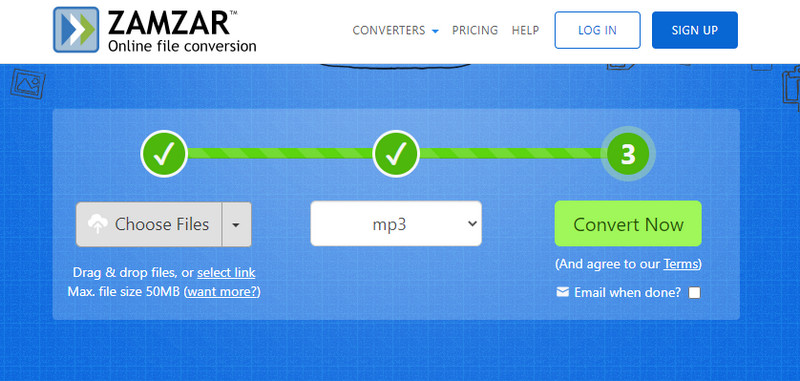
भाग 3. ALAC से MP3 पर अक्सर पूछे जाने वाले प्रश्न
क्या एएलएसी एमपी3 से बेहतर है?
ऑडियो क्वालिटी के मामले में ALAC MP3 से कहीं बेहतर है। MP3 की तुलना में, ALAC फाइलें सच्ची सीडी गुणवत्ता होती हैं, जो एक ऑडियोफाइल के लिए एक निर्धारित कारक है जो गुणवत्ता वाले गाने सुनना चाहता है।
क्या FLAC ध्वनि ALAC से बेहतर है?
हाँ। FLAC 24-बिट एन्कोडिंग प्रदान करता है, जबकि ALAC 16-बिट प्रदान करता है। सामान्यतया, उच्च बिटरेट बेहतर ऑडियो गुणवत्ता के बराबर होता है। साथ ही, FLAC एक उच्च नमूना दर प्रदान करता है। इसका मतलब है कि यह मूल फ़ाइल की एक समान प्रतिलिपि को पुन: पेश कर सकता है।
ALAC प्रारूप किसके लिए प्रयोग किया जाता है?
ALAC फाइलें कई फायदे के साथ आती हैं। सबसे सम्मोहक लाभ क्षतिग्रस्त मूल सीडी को पुनर्प्राप्त करने की इसकी क्षमता है। ऐसा करके, आप क्षतिग्रस्त फ़ाइलों को फिर से बनाने और पुन: उत्पन्न करने के लिए उन्हें ALAC के रूप में सहेजकर एक रिकॉर्ड करने योग्य सीडी बना सकते हैं।
निष्कर्ष
प्राथमिक कारण ALAC को MP3 में बदलें संगतता मुद्दा है। शुक्र है, एएलएसी फाइलों को एमपी 3 जैसे अन्य प्रारूपों में सुरक्षित रूप से परिवर्तित किया जा सकता है, जो एक मानक ऑडियो प्रारूप है। इसलिए, आप उन्हें केवल अपने iPhone, iPod या iPad पर ही नहीं, बल्कि किसी भी डिवाइस पर चला सकेंगे। दूसरी ओर, आपके पास रूपांतरण करने के कई तरीके हैं। यदि आप उन्नत सुविधाओं और कार्यात्मकताओं की पेशकश करते हुए एक कुशल रूपांतरण प्रक्रिया पसंद करते हैं तो Vidmore एक उत्कृष्ट समाधान है।


